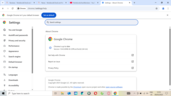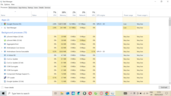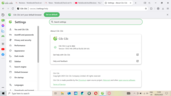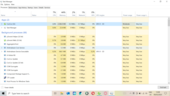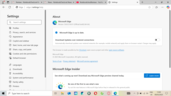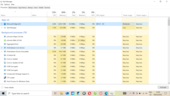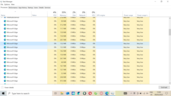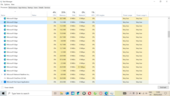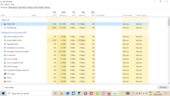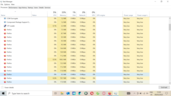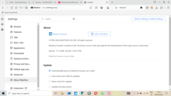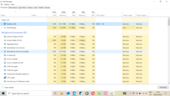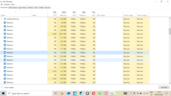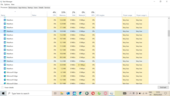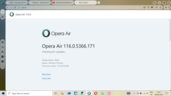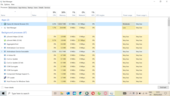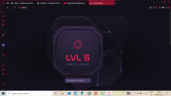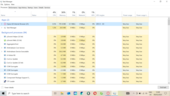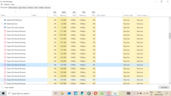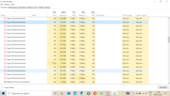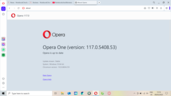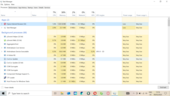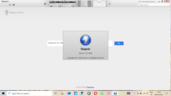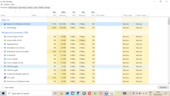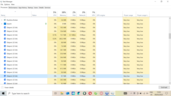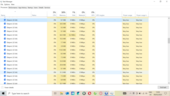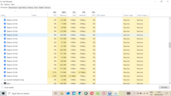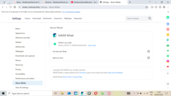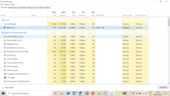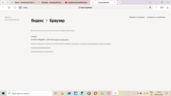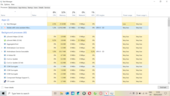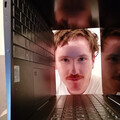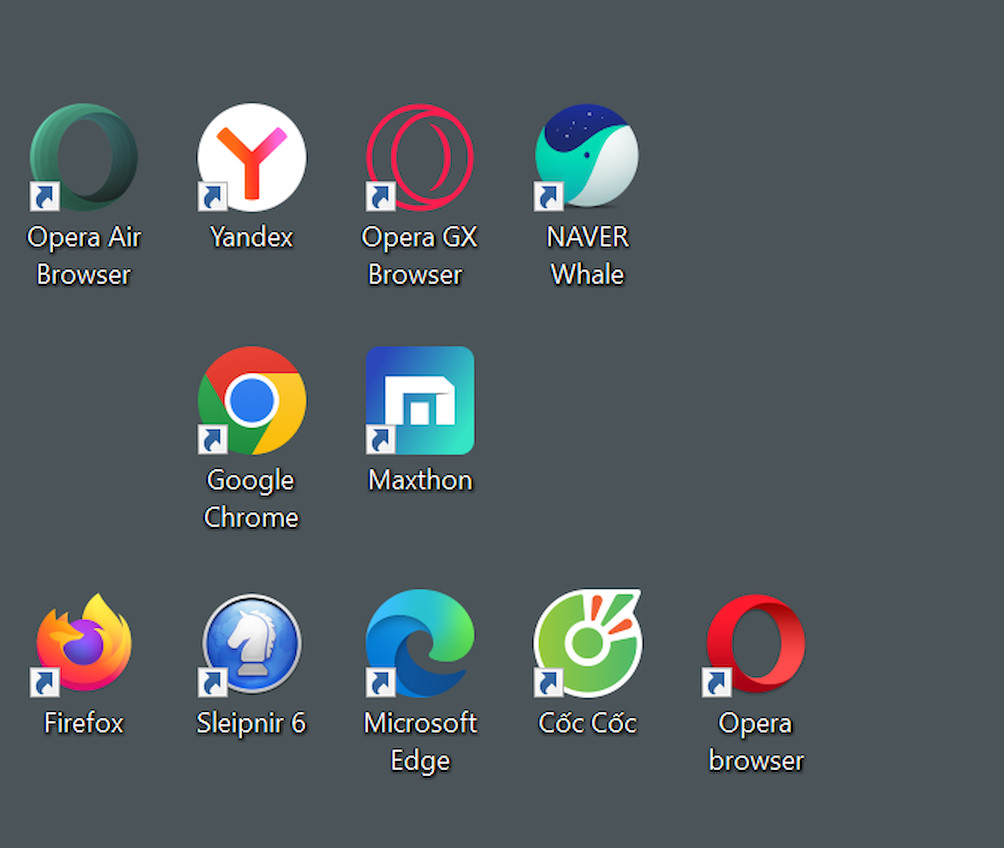
Kontrollera hur mycket RAM-minne populära webbläsare använder
CheckMag
Chrome, Cốc Cốc, Edge, Firefox, Maxthon, Opera, Opera Air, Opera GX, Sleipnir, Whale, Yandex: Vilken av dessa Windows-webbläsare är en minnesgris? Den här lilla artikeln är utformad för att hjälpa oss som sitter fast med låg-RAM-system att välja den bästa webbläsaren.Sergey Tarasov, 👁 Sergey Tarasov (översatt av Ninh Duy) Publicerad 🇺🇸 🇫🇷 ...
Bärbara budgetdatorer med bara 4 gigabyte RAM-minne kommer bara inte att lämna butikshyllorna, trots hur prisvärt DDR4-minne är överkomligt nuförtiden. Med 64-bitars Windows 10 och Windows 11 som tar upp cirka 2 GB, ytterligare 128 MB permanent allokerat till iGPU:n och ytterligare cirka 100 MB reserverat för avkodning av DRM-innehåll, har användaren väldigt lite minne tillgängligt. Detta innebär att varje megabyte räknas.
Följande kontroll av RAM-användningen utfördes med en bärbar MSI Prestige (Kärna i7-1195G7 11:e generationens CPU, 96 EU Iris Xe integrerad grafik, 16 GB RAM, 1080p-skärm med skalning inställd på 150%) som körde ett nyligen installerat 64-bitars Windows 10 Home 22H2. Förfarandet var som följer:
- Avinstallera Edgelägga till ett nytt lokalt Windows-användarkonto; ta bort alla tidigare existerande användarkonton; reninstallera de senaste versionerna av webbläsarna som anges nedan genom att i följd köra installer EXE:er som laddats ner med en annan dator dagen innan och sparats på en USB-enhet, inklusive Edge. Hoppa över välkomstskärmar (med webbläsare som startas automatiskt vid installation), ändra så få inställningar som möjligt och stäng fönstret så snart som möjligt.
- Starta en webbläsare. Navigera till notebookcheck.net genom att manuellt skriva in adressen i adressfältet. Klicka på knappen för cookie-samtycke; öppna fönstret Recensioner och Nyheter sidorna i nya webbläsarflikar, stänger den ursprungliga fliken. Öppnar en annan webbläsarflik, navigerar till youtube.com genom att manuellt skriva in adressen i adressfältet. Klickar på knappen för samtycke till cookies. Skriva "Notebookcheck" i sökfältet och ladda fliken Videos på kanalen Notebookcheck Reviews https://www.youtube.com/@NotebookcheckReviews/videos med två klick. Slutligen öppnar du sidan Om i en ny webbläsarflik genom att besöka inställningsmenyn.
- Starta Aktivitetshanteraren. Dokumentera hur mycket RAM-minne processerna som är kopplade till webbläsaren som testas tar upp.
Topp 10...
» Topp 10: Bästa bärbara allround/multimediadatorerna
» Topp 10: Bästa bärbara speldatorerna
» Topp 10: Bärbara budget/kontorsdatorer
» Topp 10: Bästa bärbara kontors/premiumdatorerna
» Topp 10: Bärbara arbetsstationer
» Topp 10: De bästa små/kompakta bärbara datorerna
» Topp 10: Bästa ultrabooks
» Topp 10: Bästa hybriddatorerna
» Topp 10: Bästa surfplattorna
» Topp 10: Marknadens bästa smartphones
Chrome 134 - körning 1 - populär internationellt
- Senare samma dag: Körning #2. Utför de steg som beskrivs i punkterna 2 och 3 igen. Beräkning av medelvärden.
Resultat
| Cốc Cốc (Krom 133) | 1968 MB |
|---|---|
| Opera Air (Chromium 131) | 1697 MB |
| Opera GX (Chromium 132) | 1586 MB |
| Opera (Chromium 132) | 1523 MB |
| Chrome (Chromium 134) | 1516 MB |
| Edge (Chromium 134) | 1486 MB |
| Firefox 136 | 1327 MB |
| Sleipnir (Chromium 131) | 1228 MB |
| Maxthon (Chromium 128) | 1222 MB |
| Yandex (Krom 132) | 1194 MB |
| Whale (Krom 132) | 1176 MB |
Chrome är inte ledande trots att det är det mest populära alternativet. Beroende på vem man väljer att tro på ligger dess marknadsandel på ~60% till ~90% men det är tydligt att för system med lite RAM är Chrome inte det bästa valet.
Det är inte heller Edge.
Sleipnir blockerar alla annonser som standard (och det är förmodligen inte den enda som gör det), vilket troligen hjälper till när det gäller att sänka RAM-användningen. De bäst presterande webbläsarna, Whale och Yandex, gör inte det.
Källa(n)
Notebookcheck (egen forskning)